
ແຖບເຄື່ອງມືໃນ Photoshop ແມ່ນປ່ອງຢ້ຽມທີ່ບັນຈຸອຸປະກອນທີ່ຈັດເປັນບ້ານຕາມຈຸດຫມາຍປາຍທາງຫຼືໂດຍທີ່ຄ້າຍຄືກັບຫນ້າທີ່ທີ່ຕ້ອງການເຮັດວຽກ. ມັນມັກທີ່ສຸດໃນສ່ວນຊ້າຍຂອງອິນເຕີເຟດໂປແກຼມ. ມັນເປັນໄປໄດ້ທີ່ຈະຍ້າຍກະດານໄປບ່ອນໃດກໍ່ຕາມໃນບ່ອນເຮັດວຽກຖ້າຈໍາເປັນ.
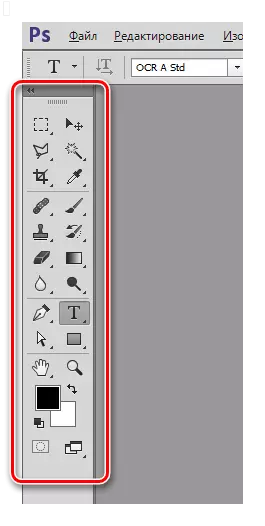
ໃນບາງກໍລະນີ, ຄະນະກໍາມະການນີ້, ຍ້ອນການກະທໍາຂອງຜູ້ໃຊ້ຫຼືຂໍ້ຜິດພາດຂອງໂຄງການ, ອາດຈະຢູ່ປະແຍງ. ມັນບໍ່ຄ່ອຍຈະມີແຕ່ບໍ່ຄ່ອຍ, ແຕ່ບັນຫານີ້ສາມາດສົ່ງຄວາມບໍ່ສະດວກຫຼາຍຢ່າງ. ມັນເປັນທີ່ຈະແຈ້ງເພາະວ່າມັນເປັນໄປບໍ່ໄດ້ທີ່ຈະເຮັດວຽກຢູ່ໃນ Photoshop ໂດຍບໍ່ມີແຖບເຄື່ອງມື. ມີປຸ່ມຮ້ອນໃນການໂທຫາເຄື່ອງມື, ແຕ່ບໍ່ແມ່ນທຸກຄົນຮູ້ກ່ຽວກັບພວກມັນ.
ການຟື້ນຟູແຖບເຄື່ອງມື
ຖ້າກະທັນຫັນທ່ານໄດ້ເປີດ Photoshop ທີ່ທ່ານມັກແລະບໍ່ພົບເຄື່ອງມືຢູ່ບ່ອນທໍາມະດາຂອງພວກເຮົາ, ຫຼັງຈາກນັ້ນລອງໃຫມ່, ບາງທີອາດມີຂໍ້ຜິດພາດທີ່ເກີດຂື້ນໃນເວລາເລີ່ມຕົ້ນ.
ຂໍ້ຜິດພາດສາມາດເກີດຂື້ນໄດ້ດ້ວຍເຫດຜົນທີ່ແຕກຕ່າງກັນ: ຈາກການແຈກຢາຍ "ທີ່ແຕກຫັກ
ໃນກໍລະນີທີ່ການເລີ່ມຕົ້ນໃຫມ່ບໍ່ຊ່ວຍໄດ້, ມີສູດຫນຶ່ງສໍາລັບແຖບເຄື່ອງມືຟື້ນຟູ.
ສະນັ້ນສິ່ງທີ່ຕ້ອງເຮັດຖ້າແຖບເຄື່ອງມືຫາຍໄປ?
- ໄປທີ່ເມນູ "Window" ແລະຊອກຫາ "ເຄື່ອງມື". ຖ້າຫາກວ່າບໍ່ມີ daw, ຫຼັງຈາກນັ້ນມັນຕ້ອງໄດ້ຮັບການເອົາໃຈໃສ່.
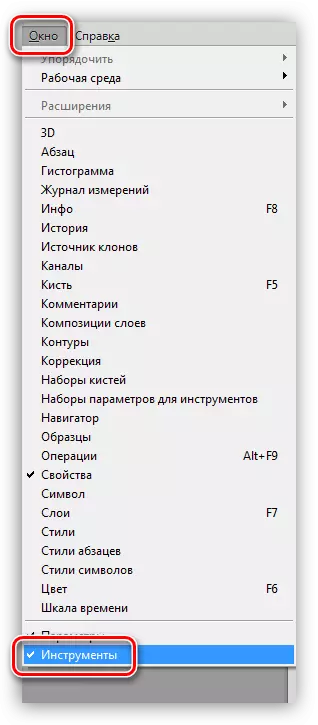
- ຖ້າຖັງແມ່ນຄຸ້ມຄ່າ, ຫຼັງຈາກນັ້ນມັນຕ້ອງຖືກຍ້າຍອອກ, ເລີ່ມຕົ້ນ Photoshop, ແລະໃສ່ມັນອີກຄັ້ງ.
ໃນກໍລະນີຫຼາຍທີ່ສຸດ, ການປະຕິບັດງານນີ້ຊ່ວຍແກ້ໄຂບັນຫາໄດ້. ຖ້າບໍ່ດັ່ງນັ້ນ, ທ່ານຈະຕ້ອງຕິດຕັ້ງໂປແກຼມຄືນໃຫມ່.
ການຕ້ອນຮັບນີ້ແມ່ນເປັນປະໂຫຍດແກ່ຜູ້ໃຊ້ເຫຼົ່ານັ້ນທີ່ໃຊ້ປຸ່ມຮ້ອນເພື່ອເລືອກເຄື່ອງມືຕ່າງໆ. ສະນັ້ນແມ່ບົດເຮັດໃຫ້ມີຄວາມຫມາຍທີ່ຈະເອົາແຖບເຄື່ອງມືອອກຈາກແຖບເຄື່ອງມືເພື່ອປ່ອຍສະຖານທີ່ເພີ່ມເຕີມໃນພື້ນທີ່ເຮັດວຽກ.
ຖ້າ Phothop ມັກຈະເຮັດໃຫ້ເກີດຄວາມຜິດພາດຫຼືເຮັດໃຫ້ທ່ານມີບັນຫາຕ່າງໆ, ມັນອາດຈະເປັນເວລາທີ່ຈະຄິດກ່ຽວກັບການປ່ຽນແປງການແຈກຢາຍແລະຕິດຕັ້ງບັນນາທິການຄືນໃຫມ່. ໃນກໍລະນີທີ່ທ່ານຫາເງິນເຂົ້າຈີ່ກັບ Photoshop, ບັນຫາເຫລົ່ານີ້ຈະເຮັດໃຫ້ຢຸດເຊົາການເຮັດວຽກ, ແລະນີ້ແມ່ນການສູນເສຍທີ່ບໍລິສຸດ. ມັນຄຸ້ມຄ່າທີ່ຈະເວົ້າວ່າມັນຈະເປັນມືອາຊີບໃນການໃຊ້ໂປແກຼມລຸ້ນທີ່ໄດ້ຮັບອະນຸຍາດບໍ?
